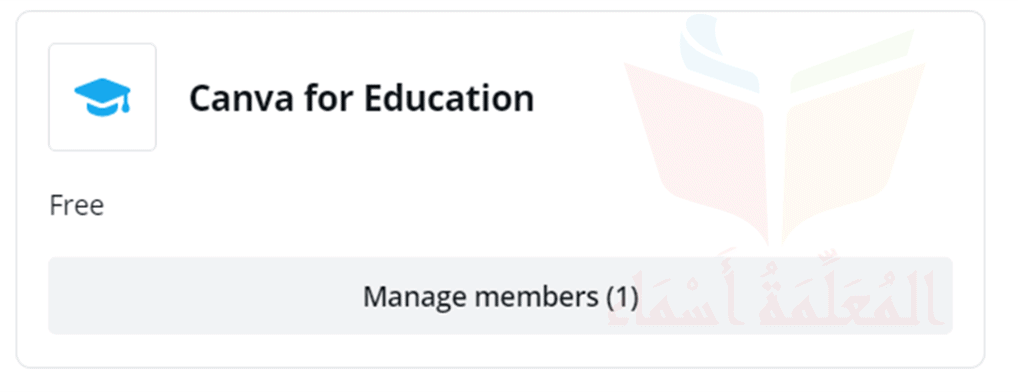Canva للتعليم أداة الإبداع والتعاون لكل فصل دراسي.
متاحة لمعلمي المراحل التعليمية من رياض الأطفال إلى الصف الثاني عشر وطلابهم. مجانًا 100% – الآن وإلى الأبد.
كما عودكم موقع المعلمة أسماء بتوفير ما هو جديد وحصري في خدمة العملية التعليمة لتسهيلها قدر المستطاع على المعلم والطالب وولي الأمر .
فاليوم سوف نقدم لكم طريقة الحصول على حساب معلم في Canva للتعليم مجاناً 100% بثلاث خطوات سهلة
الخطوة الأولى : الانتقال الى موقع https://10minutesemail.net/ للحصول على بريد الكتروني تعليمي مؤقت.

موقع https://10minutesemail.net/ هو عبارة عن موقع يوفر خدمة تسمح بتلقي البريد الإلكتروني على عنوان مؤقت يتم تدميره ذاتيًا بعد انقضاء وقت معين.
وسوف نستعين به للحصول على بريد الكتروني تعلمي مؤقت لانشاء حساب في موقع Canva للتعليم
وبمجرد انتقالك الى الموقع https://10minutesemail.net/ ستظهر لك هذه الشاشة كما هو موضح في الصورة التالية ويجب عليك اختيار بريد الكتروني تعليمي ينتهي ب @email.edu.pl إما أن يظهر لك مباشرة وفي حال لم يظهر لك بريد الكتروني تعليمي ينتهي ب @email.edu.pl d يتوجب عليك حذف البريد الالكتروني الذي يظهر حتى تحصل على بريد الكتروني تعليمي ينتهي ب @email.edu.pl
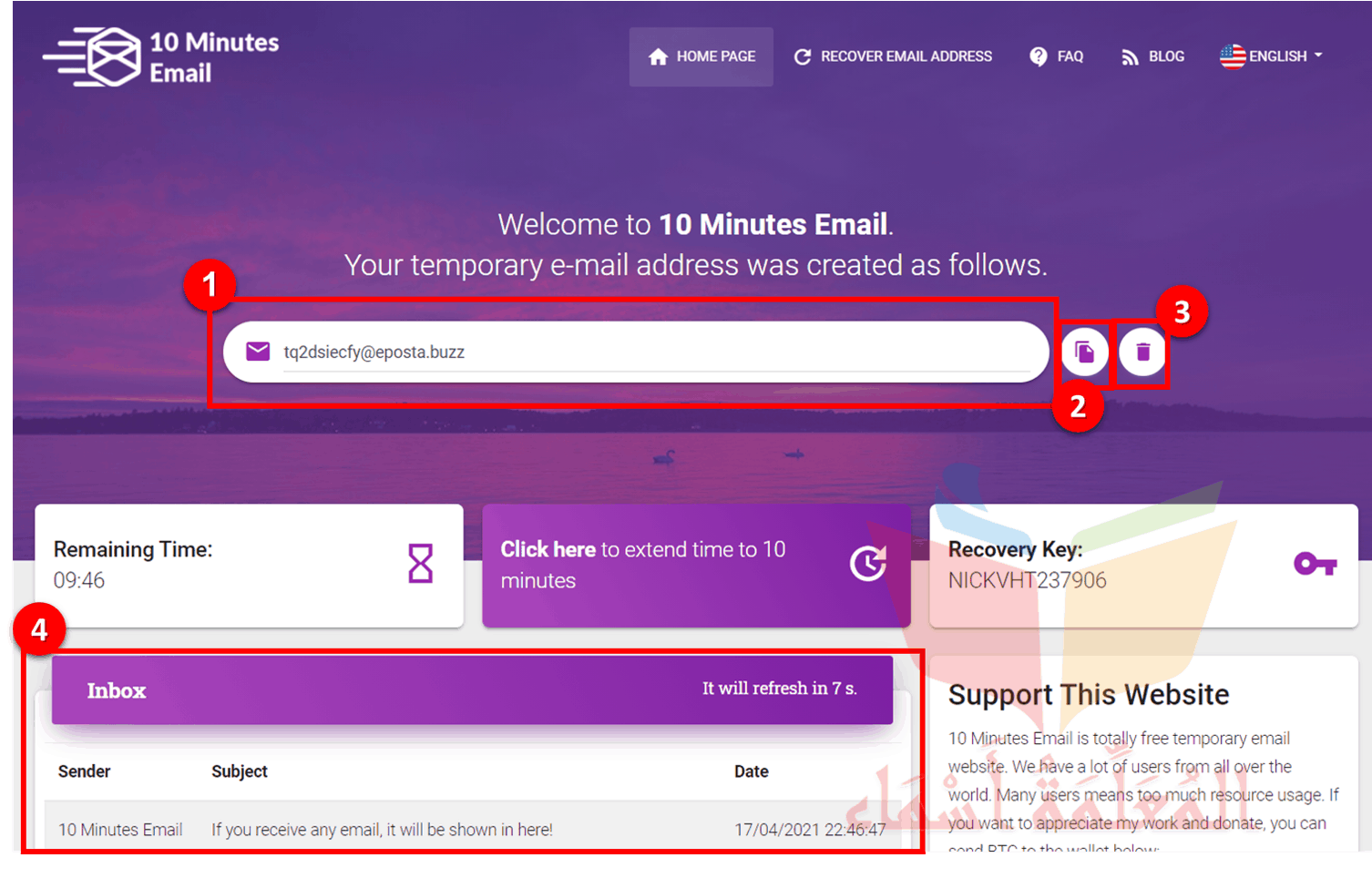
1. عنوان البريد الالكتروني التعليمي المؤقت التي سوف يستخدم لإنشاء حساب جديد في موقع Canva للتعليم.
2. نسخ عنوان البريد الالكتروني
3. حذف عنوان البريد الالكتروني أو تغير عنوان البريد الالكتروني حتى الحصول على عنوان بريد الكتروني تعليمي ينتهي ب ” @email.edu.pl ”
4. صندوق البريدي الالكتروني الوارد
الخطوة الثانية : الانتقال الى موقع Canva للتعليم https://www.canva.com/edu-signup .
وبعد الإنتهاء من الخطوة الأولى والحصول على البريد الالكتروني التعليمي المؤقت ننتقل على موقع Canva للتعليم لانشاء حساب جديد بالبريد الإلكتروني على الرابط التالي https://www.canva.com/edu-signup ومن ثم تفعيل الحساب .
كما هو موضح في الصور التالية :
عند الانتقال الى موقع Canva للتعليم https://www.canva.com/edu-signup . سيظهر لك كما هو موضح في الصورة التالية
اضغط على sign up with email للانتقال الى ادخال معلومات التسجيل كما في الصورة التالية
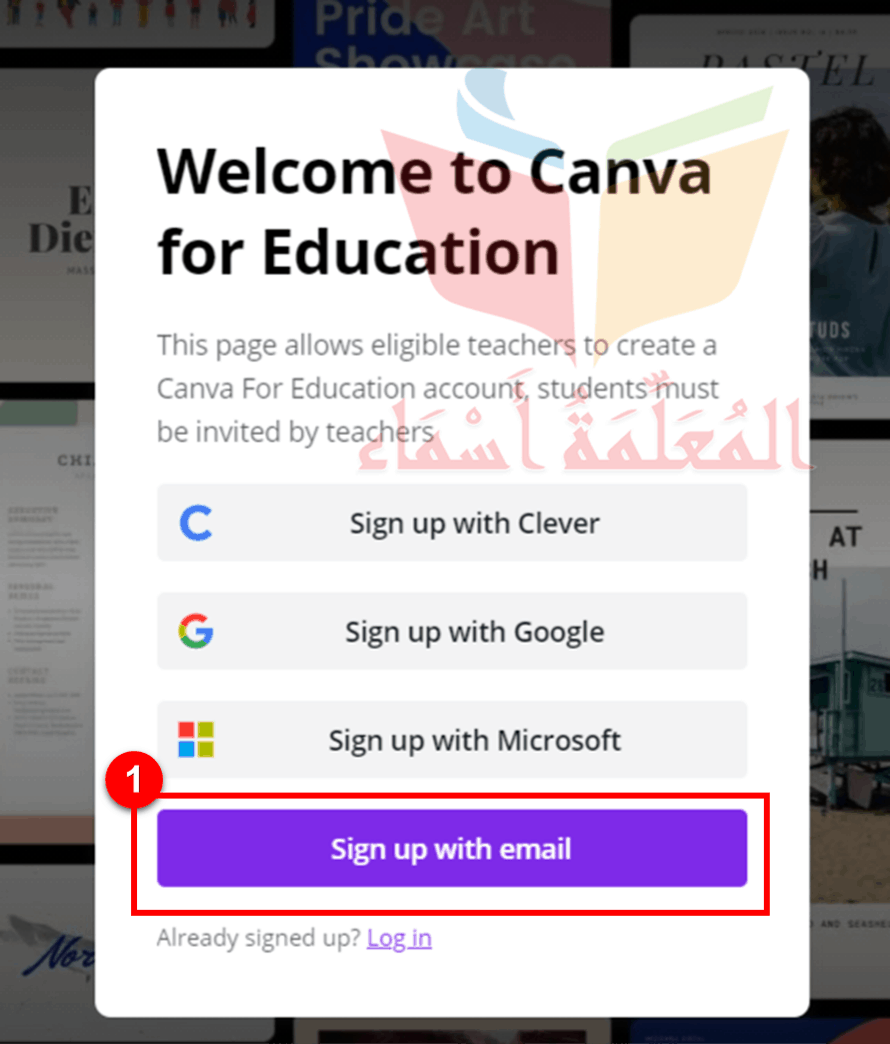
الان قم بادخال معلومات التسجيل الخاص بك كما هو موضح في الصورة
- الاسم
- البريد الالكتروني التعليمي الذي حصلنا عليه من الخطوة الأولى.
- ادخل كلمة مرور جديدة
وعند الانتهاء اضغط على Get Started, It’s Free لانشاء حساب معلم في canva للتعليم
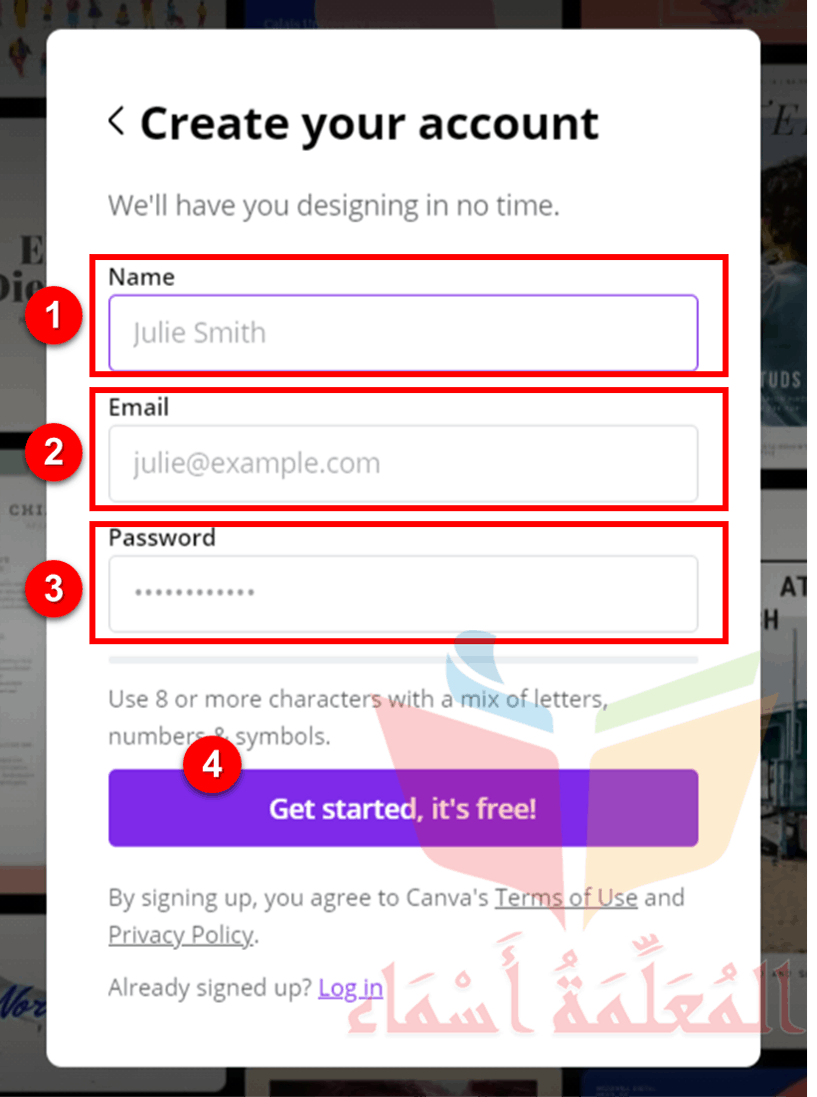
وعند الانتهاء من الخطوة السابقة سوف يصلك بريد الكتروني على موقع https://10minutesemail.net/ لتفعيل حسابك على موقع Canva التعليمي كما هو موضح في الصور التالية
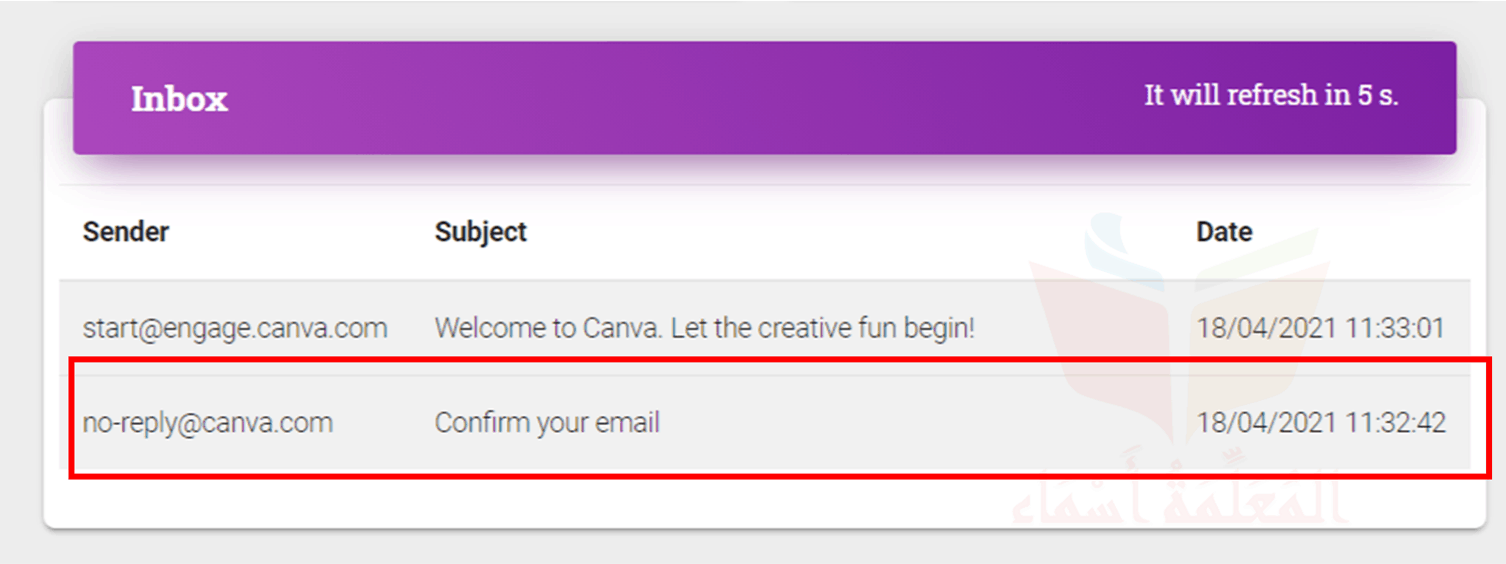
اضغط على البريد الالكتروني no-reply@canva@.com لتفتح البريد ثم اضغط على Confirm Email Address
وبهذه الخطوة قد انتهينا من تفعيل الحساب الخاص بنا في موقع Canva التعليمي بنجاح
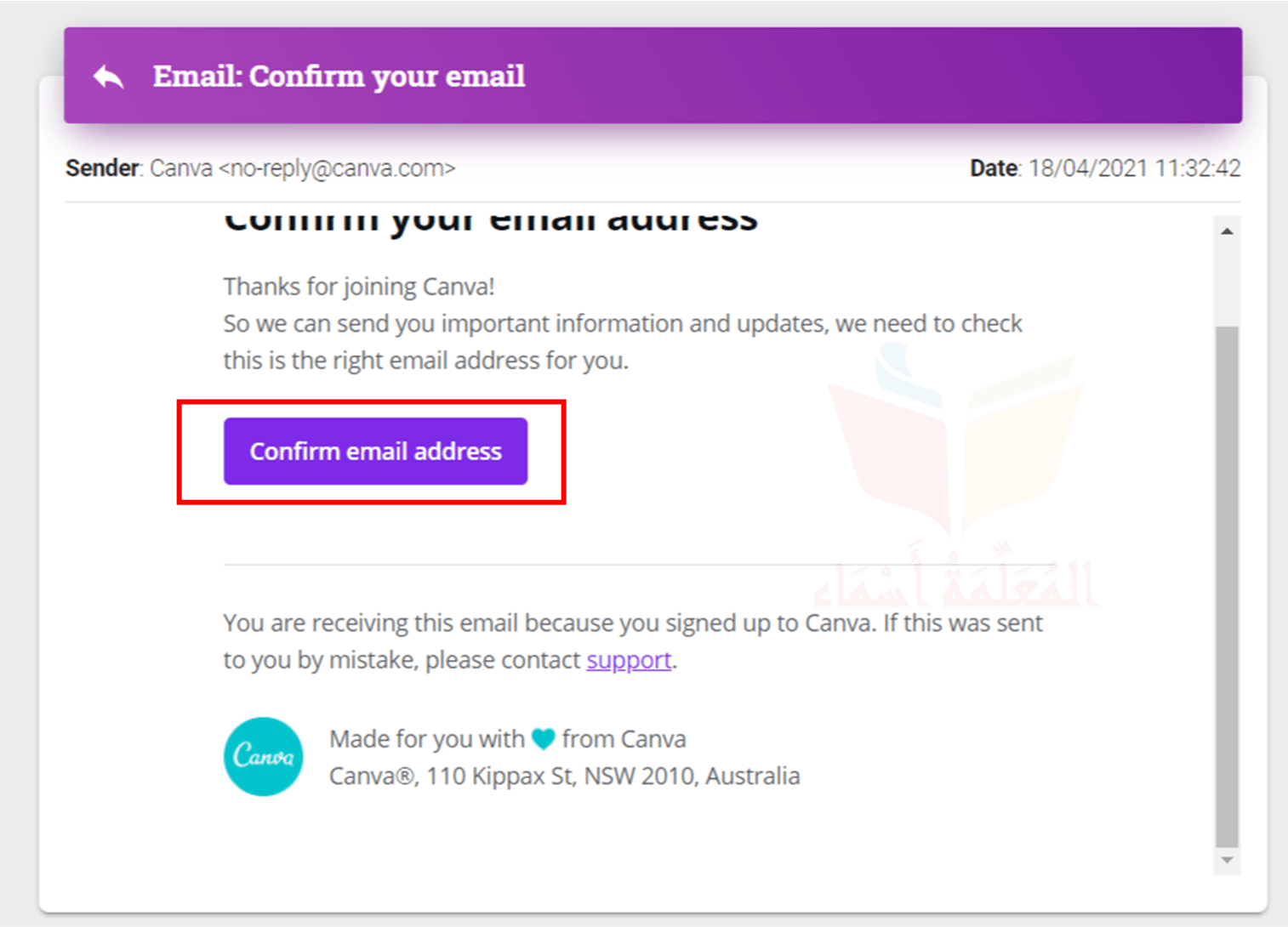
الخطوة الثالثة : تغير البريد الالكتروني المؤقت الى بريد الكتروني خاص بك وتغير اللغة الى العربية
وبعد الإنتهاء من الخطوة االثانية وتفعيل الحساب بشكل صحيح تستطيع الان الدخول على حسابك في موقع Canva التعليمي وتغير البريد الالكتروني المؤقت الى بريد الكتروني خاص بك مثل بريد جيميل او اي بريد اخر من الرابط التالي https://www.canva.com/settings/your-account
كما هو موضح في الصور التالية :
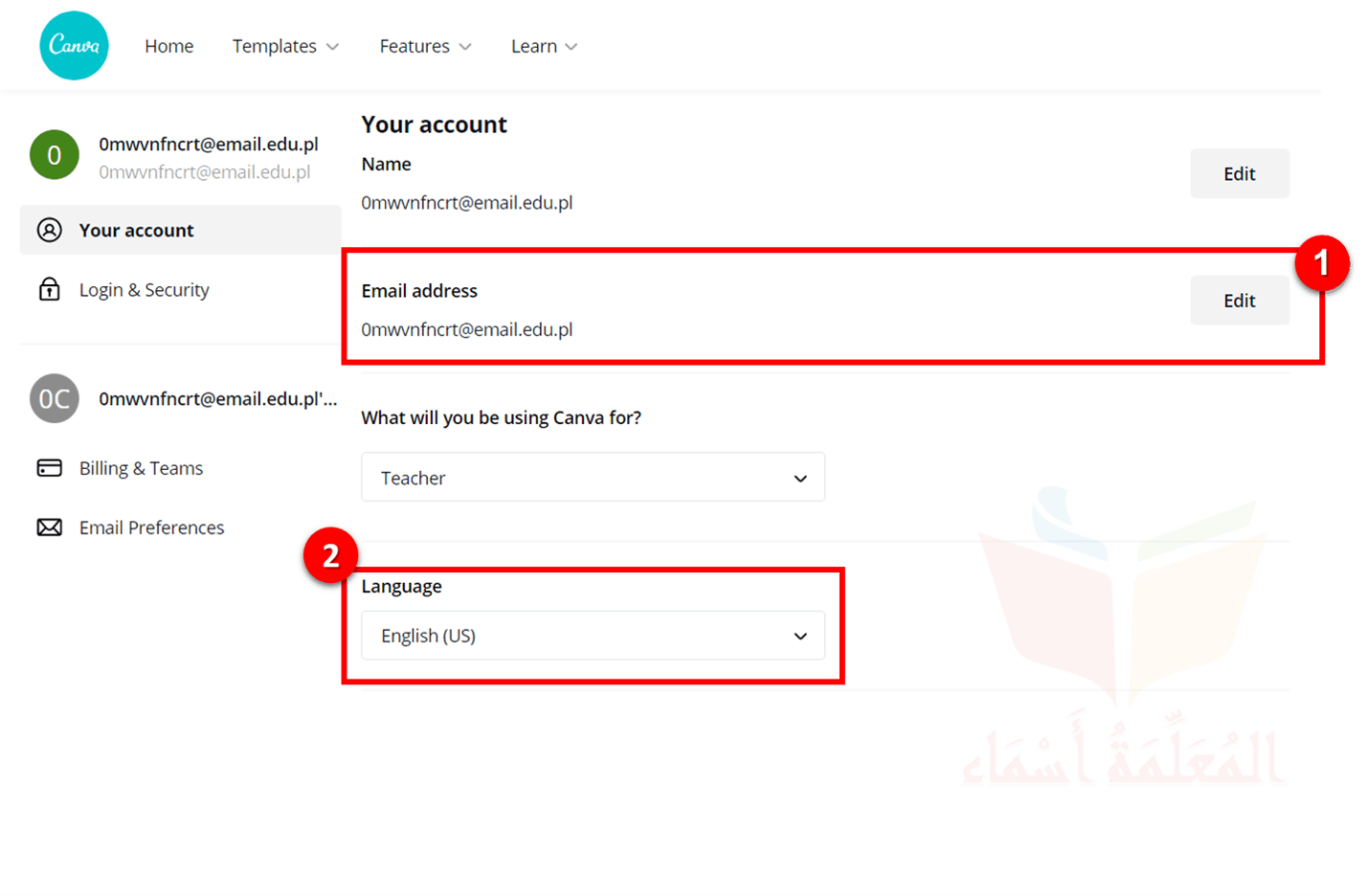
- اضغط على edit لتغير البريد الالكتروني
- لتغير لغة واجهة الموقع الى اللغة العربية
مبروك أصبح لك الأن حساب معلم في canva التعليمي مجانا والى الأبد
وكي تتأكد من نوع الحساب الذي حصلت عليه اضغط على الرابط التالي https://www.canva.com/settings/billing-and-teams